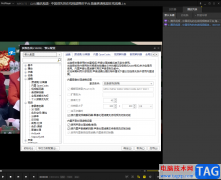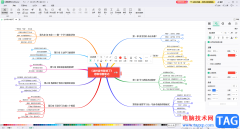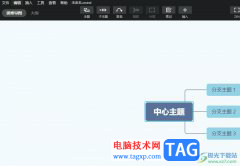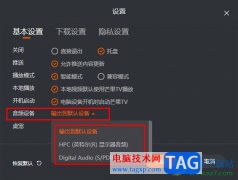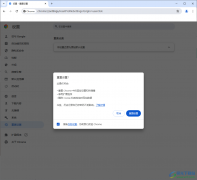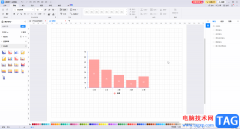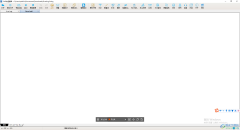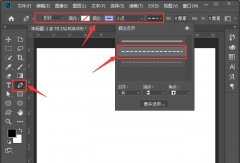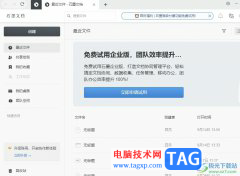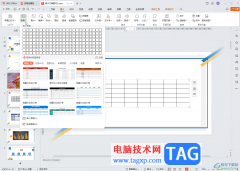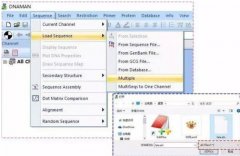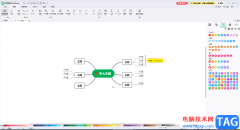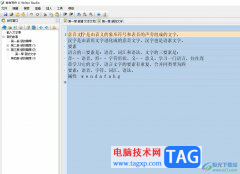我们在使用FastStone Capture的时候,经常会需要给图片打马赛克,那么具体是怎么操作的呢?其实很简单,下面小编就将FastStone Capture给图片打马赛克方法分享给大家哦。
首先,将图片用鼠标左键按住拉到“FastStone Capture”放手。
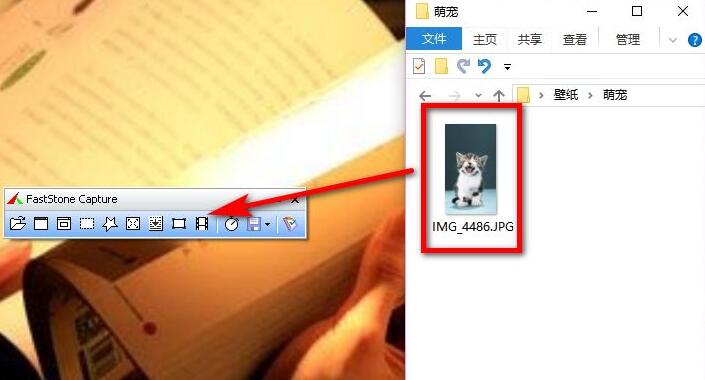
打开图片后,点击右上角“放大”图标。
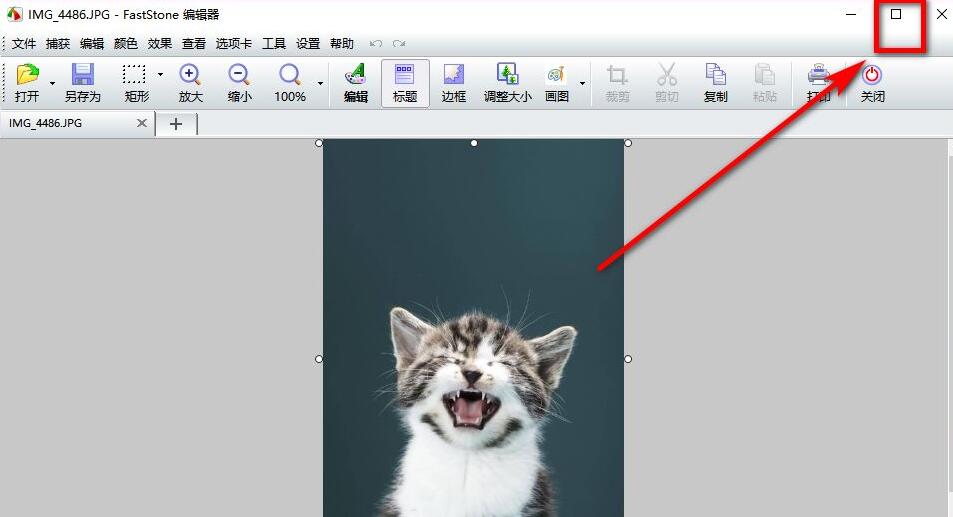
放大以后就能看到上方所有的工具。
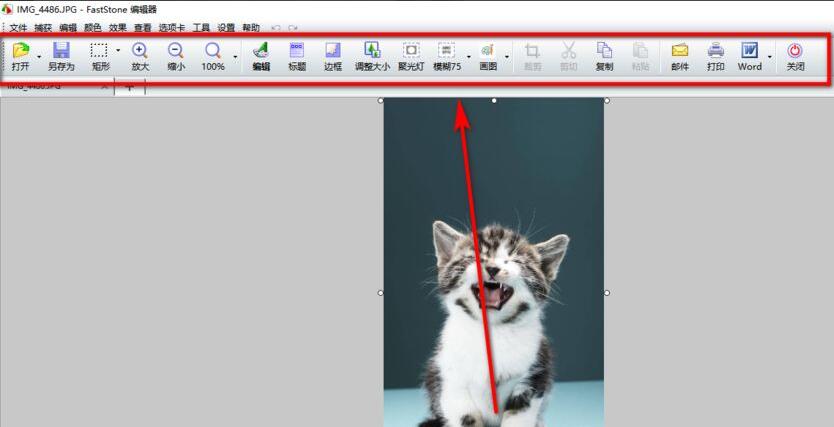
然后,用鼠标左键滑动出要打马赛克的位置,如下图。
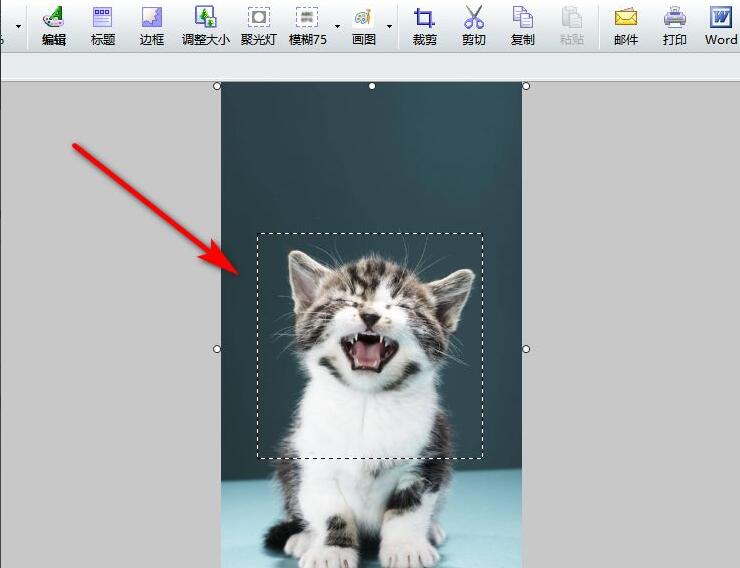
接着,点击上方“模糊”功能展开。
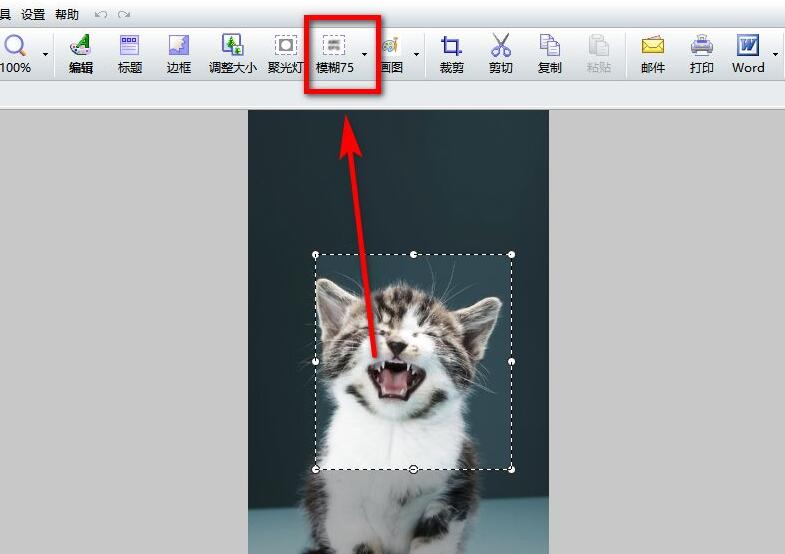
随后,选择“像素化”。
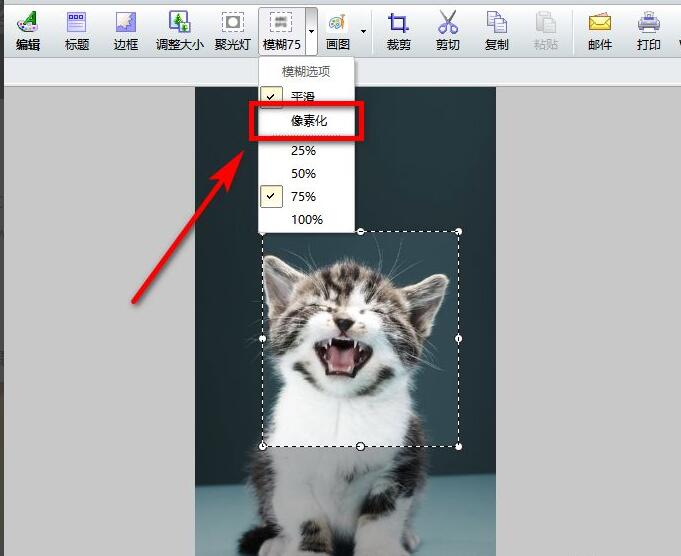
这样,选中的区域就会打上马赛克了。
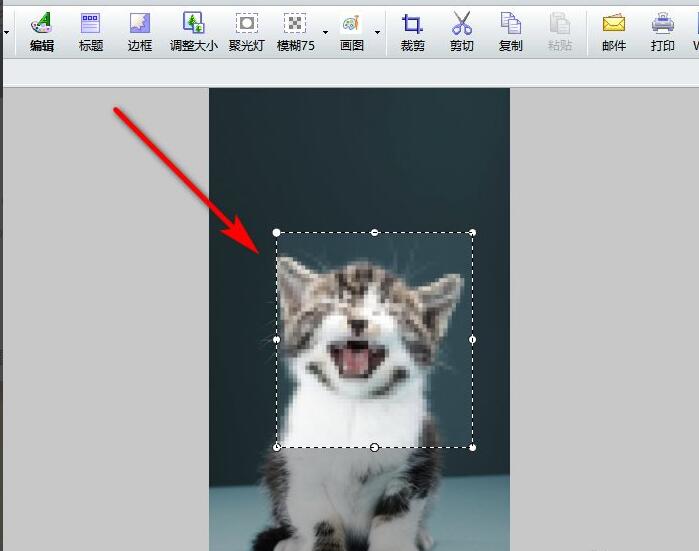
FastStone Capture给图片打马赛克方法小编就分享到这里了,还不太清楚的朋友可以来学习一下哦。